
Windows 10 0x887c0032 hatası, bir yazılım güncellemesi esnasında oluşan bir hata kodudur. Bu hata, güncelleme işlemi esnasında bir sorun yaşandığını ve güncelleme başarısız olduğunu gösterir.
Windows 10 kullanıcılarının Müzik ve Video için Groove Müzik akış hizmetlerinden yararlanmaları gerekiyor. Aşağıdaki makalede, kullanımı etkileyen 0x887c0032 hatasının çözmünü kapsayacaktır.
0x887c0032 hatası, Film ve TV veya Groove Müzik’te medya dosyalarını oynatmaya çalıştıklarında bazı kullanıcılar için ortaya çıkar. Çok sık karşılaşılan bir hata olmamakla birlikte çözümü de basittir.
Bir Microsoft forum gönderisinde bir kullanıcı aşağıdaki gibi bir bilgi paylaştığını gördüm.
Son birkaç gündür Film, TV uygulamasında ve Groove uygulamasında müzik oynatmaya çalıştığımda CAN’T PLAY yazıyor ve her MP4 ve MP3 için bir 0x887c0032 hata kodu gösteriyor.
Dolayısıyla, bu hata ortaya çıktığında kullanıcılar bu uygulamalarda medya içeriğini oynatamaz. 0x887c0032 hatasını düzelmek için gereken çözümlerinden bazılarını paylaşıyorum.
İlgili: Windows 10 Bugcode ID Driver Hatası Çözümü
İçerik konuları
Windows 10 0x887c0032 Hatası Nasıl Düzeltilir
Bu hata genellikle Windows Update hizmetinin çalışmaması veya yanlış yapılandırılmış bir sistem ayarı nedeniyle oluşur. Bu nedenle, çözüm için ilk olarak Windows Update hizmetinin çalışmasını kontrol etmelisiniz.
- Başlat menüsüne tıklayın ve Ayarlar’ı açın.
- Güncelleştirmeler ve Güvenlik sekmesine gidin.
- Windows Güncelleştirmeleri sekmesine tıklayın.
- Güncelleştirmeleri kontrol et düğmesine tıklayın.
- Eğer güncelleştirmeler varsa, indirin ve yükleyin.
Eğer bu adım çözüm olmazsa, sistem dosyalarının bozuk olması nedeniyle oluşabilecek bir sorun olduğunu düşünebilirsiniz. Bu durumda, bir SFC (Sistem Dosyaları Kontrolü) taraması yapmanız önerilir.
- Başlat menüsüne tıklayın ve cmd’yi arayın.
- cmd’yi yönetici olarak çalıştırın.
- “sfc /scannow” komutunu girin ve Enter tuşuna basın.
- Tarama tamamlandığında, sistem dosyalarının bozuk olup olmadığını ve eğer varsa onların nasıl onarılabileceğini gösteren bir rapor alacaksınız.
Eğer bu adımlar da çözüm olmazsa, sistem geri yükleme yapmayı deneyebilirsiniz. Bu işlem, sisteminizin daha önceki bir zamandaki haline geri döndürür ve o zamandaki sorunları çözmeye çalışır.
- Başlat menüsüne tıklayın ve Ayarlar’ı açın.
- Güncelleştirmeler ve Güvenlik sekmesine gidin.
- Geri Yükle sekmesine tıklayın.
- Geri Yükle seçeneğini seçin ve geri yükleme noktalarından birini seçin. Not: Geri yükleme noktaları sadece belirli zaman aralıklarında otomatik olarak oluşturulduğu için, sisteminizde oluşan sorunun oluştuğu zaman diliminde geri yükleme noktası olmayabilir.
- Sistemin geri yüklenmesi için istenen talimatları izleyin ve geri yükleme tamamlandıktan sonra sistemi yeniden başlatın.
- Eğer bu çözümler de sorununuzu çözemezse, sisteminizde daha ciddi bir sorun olabilir ve profesyonel bir bilgisayar teknisyeni ile iletişime geçmeniz gerekebilir. Ayrıca, Microsoft’un destek sitesinde bu hata kodu ile ilgili daha fazla bilgiye ve çözümlere ulaşabilirsiniz.
Ekran Kartı Sürücülerini Güncelleyin
0x887c0032 hatası, değiştirilmesi gereken bozuk veya eski bir ekran kartı sürücüsünden kaynaklanıyor olabilir. Bilgisayarınızı otomatik olarak tarayabilen ve eski aygıt sürücülerini arayabilen bir araç kullanarak bu sorunu hızlıca çözebilirsiniz. DriverFix, tanımlanan tüm sorunların ayrıntılı bir raporunu sunar.
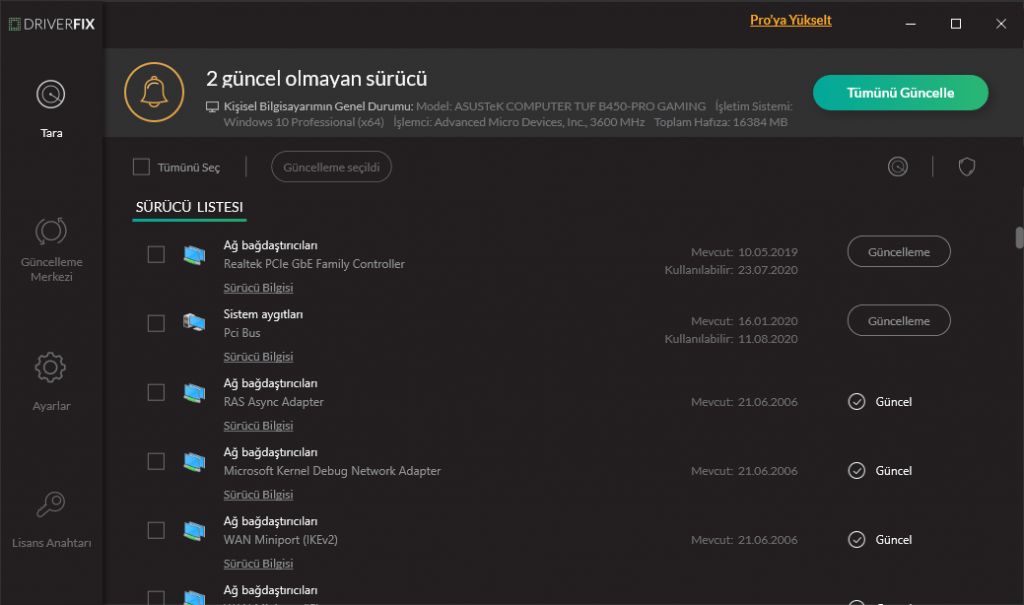
Bu noktada, seçim sizin. Video kartı sürücüsünü kolayca güncelleyebilir veya burada büyük resmi görebilir ve tüm güncel olmayan aygıt sürücülerinizi indirip yükleyebilirsiniz. Güncelleme işlemini programın kendisinden de yapabilirsiniz veya güncel olmayan sürücüleri görerek Google dan en güncel sürümleri indirerek kurulum yapabilirsiniz.
Video ve Ses Sorun Gidericisine Göz Atın
Bu sorun gidericileri açmak Arama butonuna tıklayın.
Ardından, anahtar sözcük olarak sorun giderme girin.
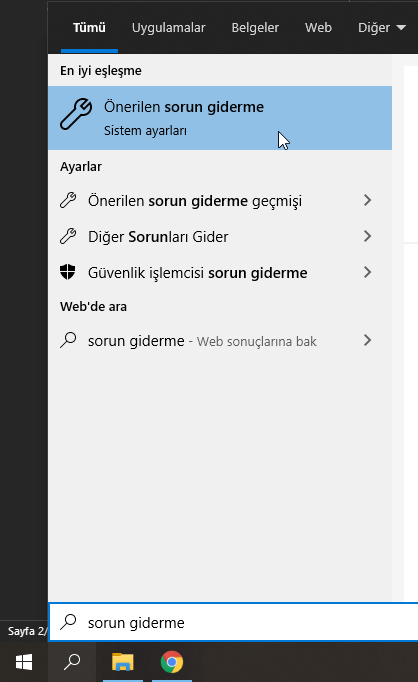
Önerilen Sorun Giderme seçeneğine ardından açılan pencerede Ek Sorun Gidericilere tıklayın.
Ses Çalma seçeneğine tıklayın ve Sorun Gidericiyi Çalıştır butonuna tıklayın.
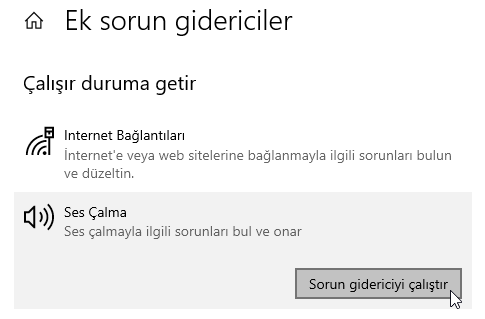
Ardından, bu sorun gidericinin önerdiği çözümleri inceleyebilirsiniz.
Filmler ve TV ve Groove, Windows 10’un varsayılan medya uygulamaları olduğundan, platformun video ve ses sorun gidericileri 0x887c0032 hatasını düzeltmek için kullanışlı olabilir.
Windows Ses Bitiş Noktası Oluşturucu Hizmetini Sıfırlayın
Windows 10’un Arama aracını açın.
Anahtar kelime olarak Hizmetler girin.
Ardından, doğrudan aşağıdaki resimde bulunan pencereyi açmak için Hizmetler‘i tıklayın.
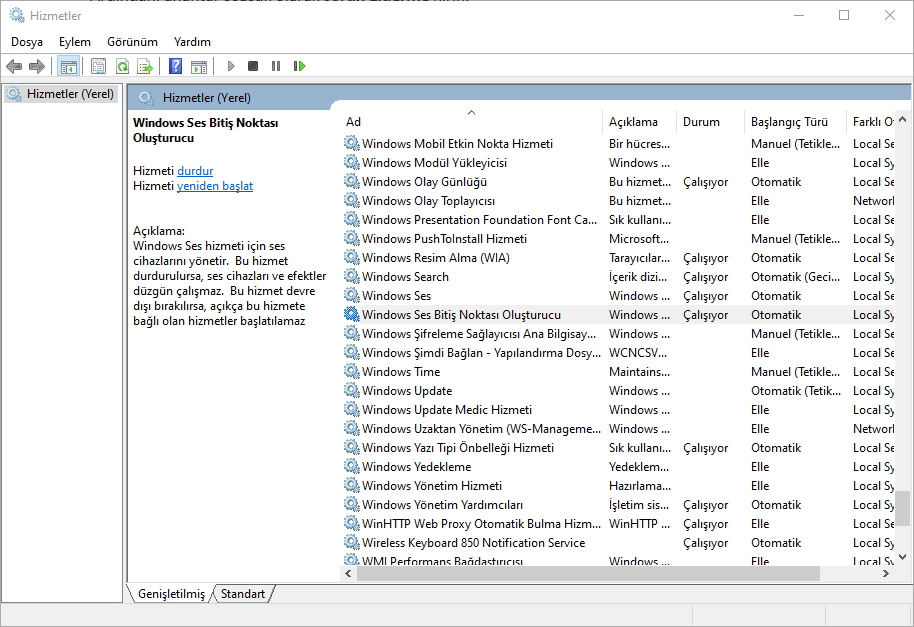
Ardından, doğrudan aşağıda özellikler penceresini açmak için Windows Ses Bitiş Noktası Oluşturucu seçeneğine çift tıklayın.
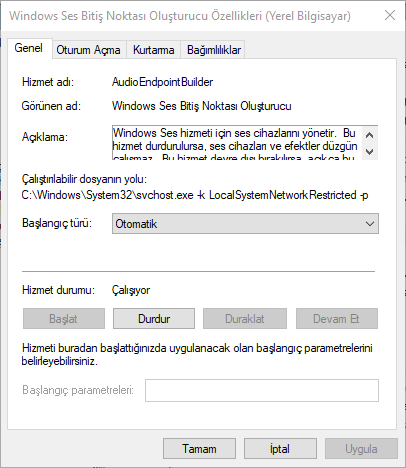
Başlangıç Türü, Otomatik değilse başlatma seçeneğini Otomatik seçin.
Hizmet zaten çalışmıyorsa, Başlat butonuna tıklayın.
Ancak hizmet çalışıyorsa, Durdur butonuna tıklayın.
Ardından hizmeti yeniden başlatmak için Başlat‘a tıklayın.
Özellikler penceresinden çıkmak için Tamam seçeneğini seçin.
Windows Ses Bitiş Noktası Oluşturucu hizmetini yeniden başlatmak, 0x887c0032 hatası için olası bir çözümdür. Bu bağlamda yukarıdaki prosedüre başvurmaktan çekinmeyin.
Bu işlemler, bazı kullanıcılar için Windows 10 0x887c0032 hatası çözümü olabilir. Sorununuz hala çözülmemiş olabilir. Bu durumda, bazı harika üçüncü taraf medya oynatıcı yazılım araçlarında her zaman video ve müzik oynatmayı deneyebilirsiniz.
VLC, 5KPlayer ve KMPlayer gibi ücretsiz medya oynatıcılar aslında Windows 10’un varsayılan video ve müzik uygulamalarından daha iyidir, bu yüzden onlara da bir göz atın.








































